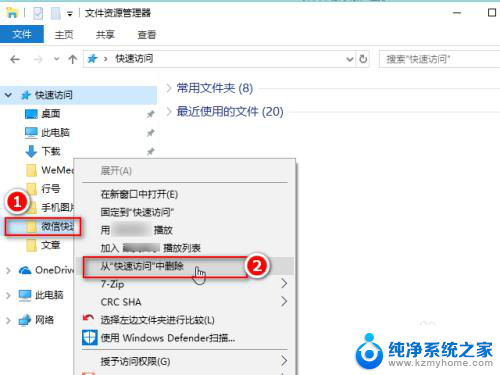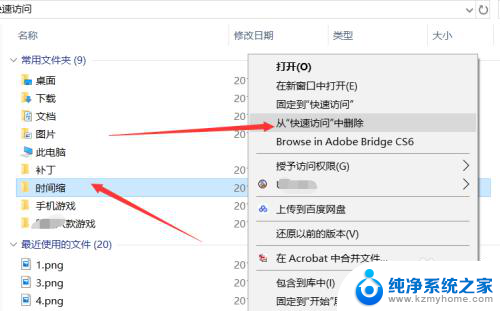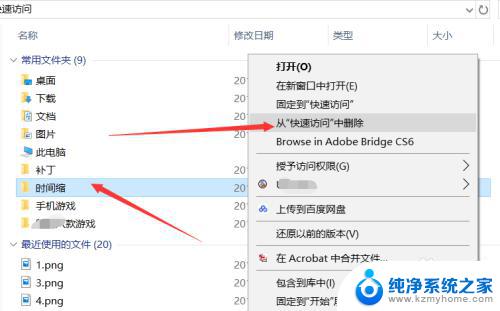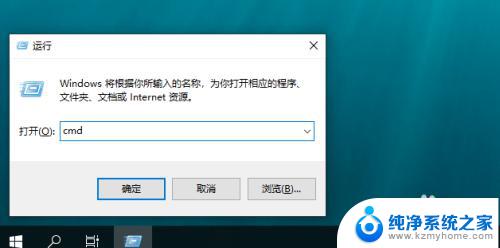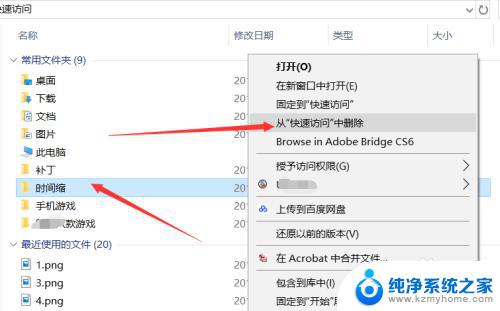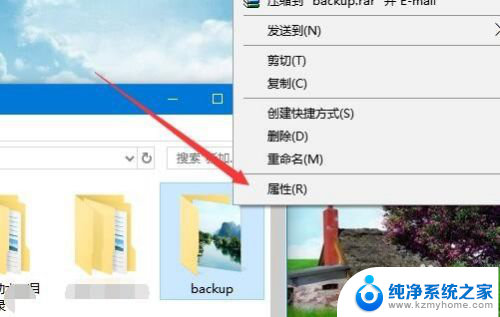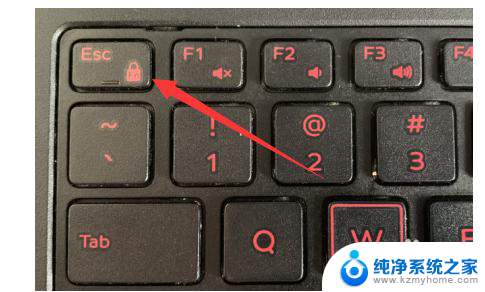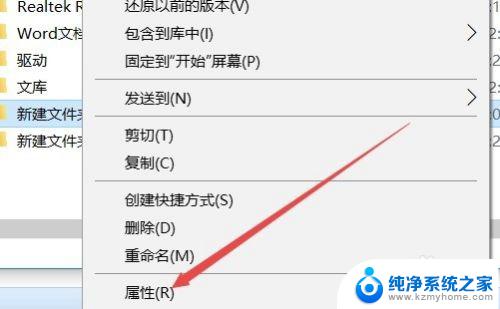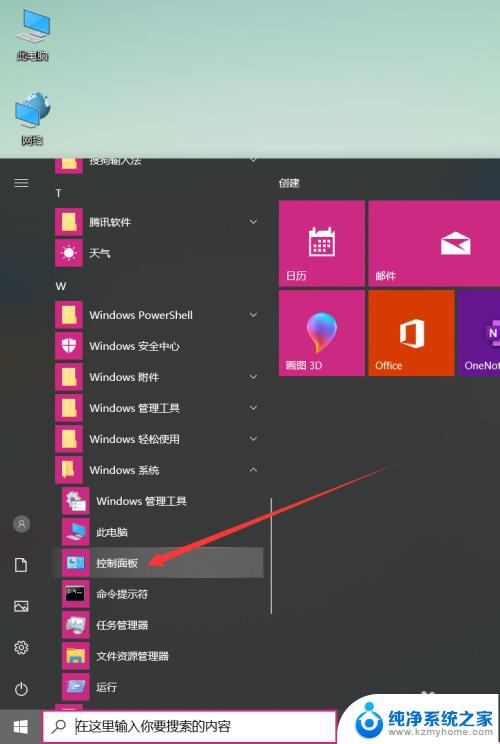win10怎么取消快速访问 win10快速访问如何关闭
更新时间:2024-05-09 11:48:23作者:xiaoliu
Win10操作系统中的快速访问功能为用户提供了快捷方便地访问最近使用的文件和文件夹的途径,然而有些用户可能并不习惯这种功能或是觉得快速访问中显示的内容并不符合自己的需求,有时候用户可能需要关闭Win10的快速访问功能。如何取消Win10的快速访问呢?接下来我们将介绍一些简单易行的方法来帮助您关闭Win10的快速访问功能。
方法如下:
1.对于常用文件夹和最近使用的文件夹。
将鼠标移动到文件夹下,右键一下。点击“从快速访问中删除”。
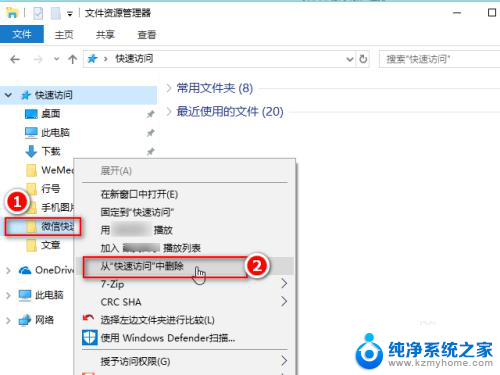
2.这样,这个文件夹就删除了。
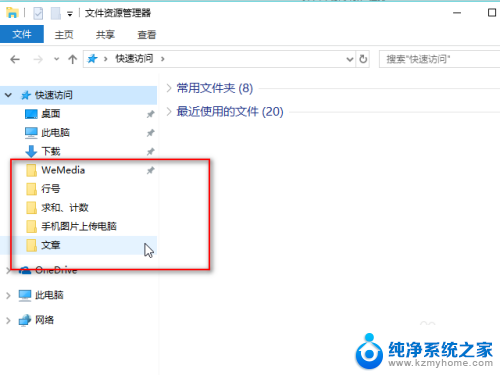
3.对于自己添加到快速访问中的文件夹。
将鼠标移动到文件夹名称上,右键一下。点击“从快速访问取消固定”即可删除它。
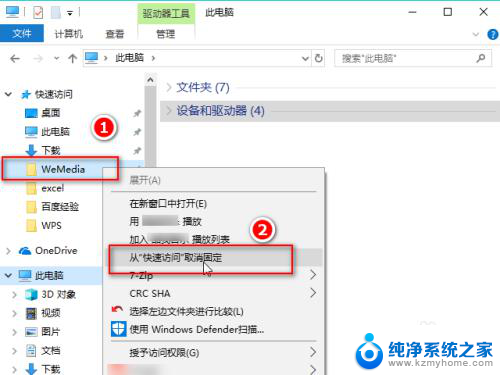
以上就是如何取消win10快速访问的全部内容,请参考以上步骤进行操作,希望对大家有所帮助。